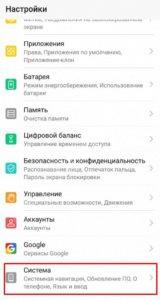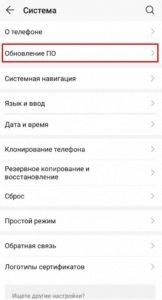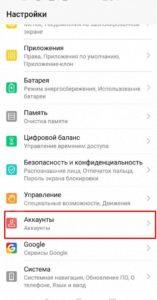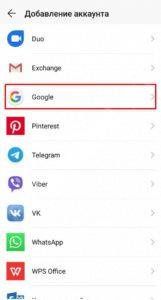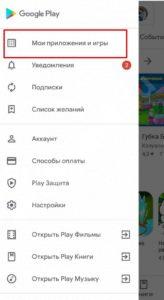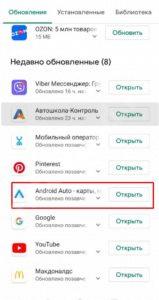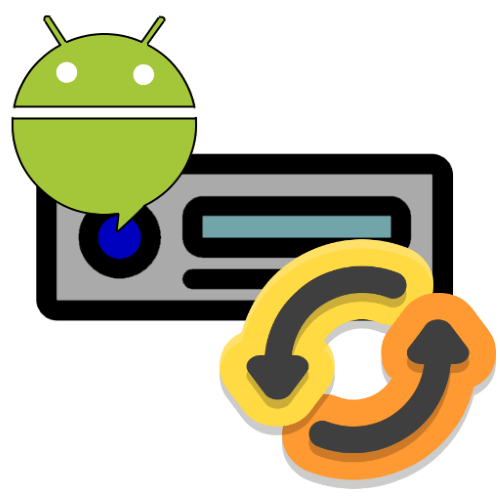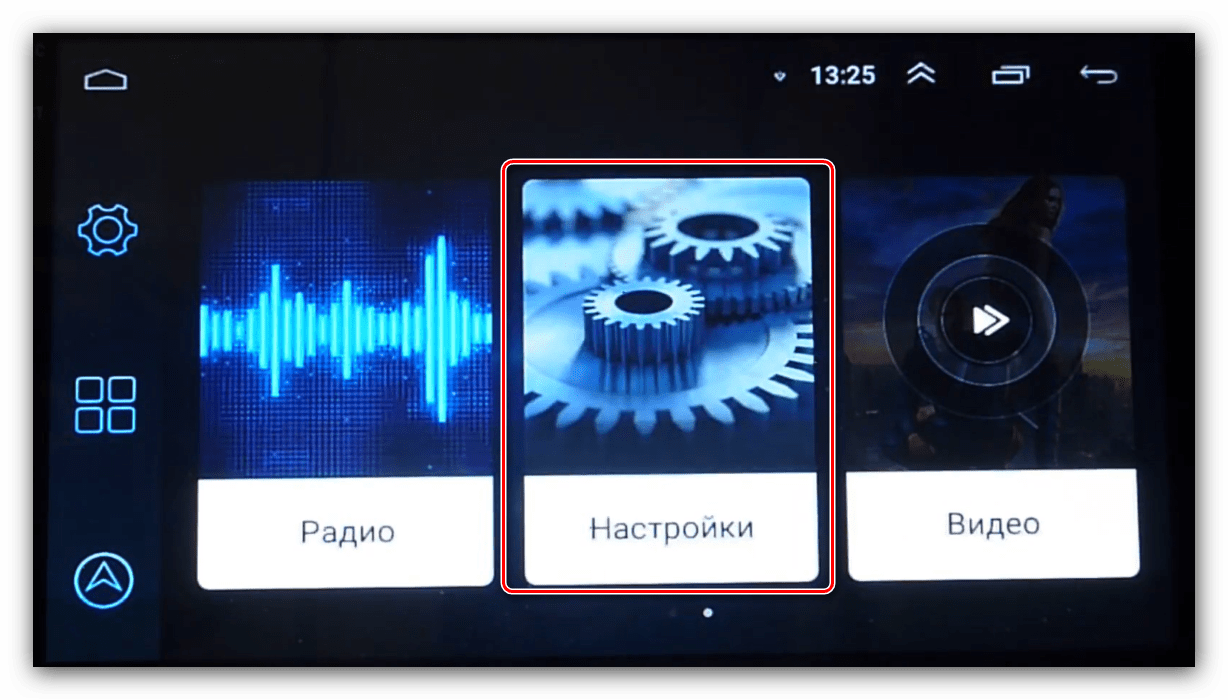- Как обновить Андроид Авто в машине и ничего не сломать
- Как обновить Андроид Авто
- Аккаунт
- Программу
- Где посмотреть обновления
- Обновление прошивки на Android-автомагнитоле
- Этап 1: Подготовка
- Этап 2: Прошивка
- Решение некоторых проблем
- Магнитола не видит флешку
- Флешка видна, но магнитола не видит прошивку
- Как обновить головное устройство на android
- Когда и зачем нужно перепрошивать магнитолу
- Выбор прошивки
- Как прошить
- Выбор прошивки
- Как прошить магнитолу
Как обновить Андроид Авто в машине и ничего не сломать
В Интернете часто встречается вопрос, как обновить аккаунт в Андроид Авто. Автовладельцы часто не могут разобраться, как установить новую версию приложения после ее выхода, и можно ли этого сделать. Ниже рассмотрим основные моменты, которые стоит учесть при выполнении работы, обсудим главные трудности.
Как обновить Андроид Авто
Разработчики Android Auto регулярно выпускают обновления, а задача автовладельца — своевременно обновить программу или аккаунт до последней версии. Ниже рассмотрим, как это сделать правильно.
Аккаунт
Отметим, что в Android 10 программа автоматически прошивается в систему. Чтобы установить новое обновление Андроид Авто, придется обновить само ПО и аккаунт. Для этого сделайте следующие шаги:
- Войдите в настройки смартфона.
- Найдите пункт Система и Дополнительные настройки.
- Перейдите в раздел Обновление системы.
- Обратите внимание на статус и наличие нового ПО.
- Согласитесь обновить программу и следуйте инструкции.
Обратите внимание, что при выполнении процесса батарея должна быть заряжена на 50% и более.
Иногда возникает вопрос — как обновить / изменить аккаунт в телефоне и, соответственно, Андроид Авто. Для этого сделайте следующее:
- Войдите в настройки мобильного устройства.
- Найдите пункт Аккаунты.
- Внизу жмите Добавить аккаунт и выберите его тип (нам нужен Гугл Аккаунт).
- Дождитесь синхронизации личной информации и следуйте инструкции на экране.
- Если это необходимо, введите ПИН-код, графический ключ или пароль.
Таким способом можно добавить один или несколько аккаунтов, в дальнейшем переключаясь между ними.
Программу
Много вопросов касается того, как обновить Андроид Авто в машине после выпуска нового софта. Такая работа также выполняется на телефоне при условии, что версия Android до 9 включительно. Но здесь есть нюанс. Обновить ПО не всегда удается пока его не активируют в Гугл для вашего региона. Можно установить приложение заново, очистить кэш и даже делать полный сброс — ничего не поможет. Если новая версия Андроид Авто вдруг не работает, попробуйте просто подождать.
Если последнее обновление Андроид Авто вышло и активировано, появляется специальное уведомление на окне старой версии. В таком случае жмите по сообщению получите новую информацию. В ней сказано, что необходимо отключить и вновь подключить мобильное устройство для окончания загрузки.
Минус в том, что такая информация появляется не всегда. В таком случае нужно знать, как обновить программу Android Avto вручную. Для этого сделайте следующие шаги:
- Войдите в Плей Маркет, установленный на телефоне.
- Перейдите в Меню на вкладку Мои приложения и игры.
- Обратите внимание на раздел Обновления.
- Найдите в списке Андроид Авто.
- Жмите с правой стороны кнопку Обновить или выберите Обновить все.
Учтите, что после установки новой версии ПО может потребоваться перезагрузка смартфона.
Для удобства лучше включить автоматическое обновление Андроид Авто. Для этого сделайте следующее:
- Выполните первые два пункта из прошлой инструкции.
- Найдите и жмите на Android Auto.
- Справа кликните три точки и поставьте отметку Автообновление.
После этого в общих настройках Плей Маркета выберите, когда будет происходить загрузка новой версии — любая сеть, через Вай-Фай или Никогда.
Где посмотреть обновления
Для получения информации о том, что можно «залить» новую Андроид Авто, воспользуйтесь одним из следующих методов. Рассмотрим их особенности:
- В окне старой версии на дисплее (должно появиться специальное сообщение).
- В Плей Маркет. Войдите в раздел Мои приложения и игры, а там посмотрите раздел Обновления.
- На форумах и официальном сайте.
Теперь вы знаете, как обновить аккаунт и саму программу в Андроид Авто, и какие трудности могут возникнуть.
Источник
Обновление прошивки на Android-автомагнитоле
Внимание! Все дальнейшие действия вы выполняете на свой страх и риск!
Этап 1: Подготовка
Перед началом прошивки устройства нужно произвести некоторые операции: узнать его точную модель и загрузить файлы обновлений, а также подготовить флешку или карту памяти.
- Первым делом следует определить конкретную модель вашей автомагнитолы. Самое простое решение этой задачи заключается в использовании настроек девайса – откройте его главное меню и тапните по соответствующей иконке.
Пролистайте параметры до пункта «Информация» и перейдите к нему.
Далее поищите опцию «MCU» – там будут нужные нам сведения.
Альтернативный вариант – открыть «Android настройки».
Далее воспользуйтесь пунктом «О телефоне».
В строке «Система» будут размещены нужные сведения.
- объём – не менее 8 Гб;
- файловая система – FAT32;
- тип коннектора – желательно USB 2.0, который медленнее, но более надёжный.
Отформатируйте накопитель, затем распакуйте архив с файлами прошивки в его корень.
В некоторых моделях магнитолы обновление софта происходит с удалением всех пользовательских данных, поэтому озаботьтесь созданием резервной копии, если в этом есть необходимость.
Подробнее: Как сделать резервную копию Android-устройства перед прошивкой
Нередко они также сбрасывают конфигурацию в процессе, поэтому не лишним будет сделать и бэкап настроек. Откройте параметры устройства и поищите пункт «Настройки автомобиля». Если он отсутствует, переходите к прошивке, но если таковой есть, тапните по нему.
Для доступа к ним понадобится ввести пароль. Эту информацию можно найти в документации к устройству либо попробуйте ввести универсальную комбинацию 668811 .
Среди настроек найдите пункт «Информация о конфигурации» и перейдите к нему.
Откроется всплывающее окно с параметрами – сфотографируйте их или запишите.
Этап 2: Прошивка
Теперь переходим непосредственно к прошивке магнитолы.
- Вставьте флешку в USB-порт.
- Дальше есть два варианта. Первый – магнитола самостоятельно определит наличие файлов прошивки и предложить произвести обновление, нажмите «Start», затем переходите к шагу 5.
Другой вариант заключается в установке обновлений вручную. Для этого откройте путь «Настройки» – «Система» – «Обновления», или же «Система» – «Расширенные настройки» – «Обновление системы».
Будет предложено выбрать источник, укажите «USB». Дополнительные опции в этом случае лучше не трогать.
Начнётся операция обновления системного ПО – подождите, пока она завершится. После появления сообщения об удачном обновлении магнитола начнёт перезагрузку, извлеките флешку.
Обновление основной прошивки завершено.
Решение некоторых проблем
Рассмотрим возможные сбои, которые возникают в процессе выполнения инструкции выше.
Магнитола не видит флешку
Если устройство не распознаёт USB-накопитель, выполните следующее:
- Проверьте работоспособность носителя – возможно, он вышел из строя. При обнаружении неполадок просто замените его.
- Подключите носитель к компьютеру и проверьте файловую систему – возможно, вместо FAT32 вы использовали что-то другое. В такой ситуации просто отформатируйте флешку в нужный вариант.
Флешка видна, но магнитола не видит прошивку
Если гаджет не может распознать файлы обновлений, причин у этого две – вы загрузили данные для другой модели или же распаковали их не полностью либо не в корень флешки. Решить проблему можно так:
- Отсоедините USB-носитель от магнитолы и подсоедините его к ПК либо ноутбуку. Проверьте местоположение файлов, их количество и размеры.
- Также, если присутствует документ сверки хэш-сумм в формате MD5, сверьте данные с его помощью.
Подробнее: Чем открыть MD5
Проблемы в процессе прошивки Android-автомагнитол возникают редко.
Помимо этой статьи, на сайте еще 12473 инструкций.
Добавьте сайт Lumpics.ru в закладки (CTRL+D) и мы точно еще пригодимся вам.
Отблагодарите автора, поделитесь статьей в социальных сетях.
Источник
Как обновить головное устройство на android
Операционная система Android применяется во многих девайсах, включая автомобильные гаджеты. Магнитолу на ее базе можно применять в качестве бортового компьютера. Прошивка автомагнитолы на Андроиде производится несложно, причем для этого устройство можно даже не подключать к ПК через USB.
Когда и зачем нужно перепрошивать магнитолу
Перепрошивать прибор нужно по целому ряду причин. Основные из них:
- улучшение функциональности;
- ликвидация неисправностей (особенно в моделях из Китая);
- повышение производительности и оптимизация работы;
- обновление графического интерфейса или интеграция русскоязычного меню (для китайских магнитол на Андроид);
- повышение емкости аккумуляторной батареи (при ее наличии).
Выбор прошивки
ОС Андроид разработали специалисты из Google. Каждая версия ПО имеет специальное обозначение из 2 или 3 чисел с точкой между ними. Первый цифровой символ показывает версию, а другие — модификации.
Прошивка для магнитолы Андроид должна быть специальной. Выпуском такого ПО занимаются как крупные, так и мелкие компании. Версия прошивки для автомагнитолы отличается функциональностью и внешним видом.
Как прошить
Для прошивки магнитолы на базе ОС Android нужно пройти несколько этапов. Среди них следующее:
- Закачать нужную версию ОС на компьютер или карточку MicroSD.
- Отформатировать внешний накопитель данных с учетом требований FAT32. Прошивать устройства китайского производства желательно карточками объемом от 500 Мб до 2 Гб. Использование карт памяти большей вместительности вызывает сбои при изменении версии программного обеспечения.
- После этого нужно распаковать обновленную прошивку в корень USB-накопителя. Если применяется карточка памяти, то файлы нужно сохранять, не создавая вспомогательных разделов.
- Затем необходимо запустить головной прибор и перейти в пункт меню, который отвечает за обновление программного обеспечения. После выбора нужного подпункта на дисплее появится окно. В нем требуется выбрать тип информационного носителя, на котором находятся нужные файлы прошивки.
- В процессе установки ПО воспрещается отключать устройство и нажимать какие-либо клавиши. Установка данных требует около 3-5 минут. Следить за состоянием прошивки можно с помощью дисплея. После завершения обновления прибор должен автоматически перезапуститься.
- Сначала на автомагнитолу устанавливается ядро. После этого в память устройства устанавливаются вспомогательные приложения. На дисплее отображается диалоговое окно прямоугольной формы, демонстрирующее статус обновления.
Для перепрошивки магнитолы можно воспользоваться более простым способом. Она производится по такой схеме:
- Сначала нужно подготовить накопитель данных. Он должен быть отформатирован в системе FAT32.
- После этого на диск необходимо распаковать файлы выбранной версии прошивки.
- Затем нужно поставить в положение ACC ключ в замке зажигания. После этого нужно надавить и сразу же отпустить клавишу Reset на магнитоле.
- Затем следует отключить зажигание, подождать 5 секунд и снова повернуть ключ в позицию ACC.
- После выполненных манипуляций магнитола должна автоматически запуститься в режиме обновления.
Перед обновлением Андроид-прошивки нужно активировать специальное приложение, определяющее изготовителя автомагнитолы. Нежелательно выполнять обновление программным обеспечением, которое предназначено для устройств от иного производителя.
Для обновления некоторых моделей нужно перевести их в принудительный режим. Для этой цели необходимо одновременно зажать клавиши Home, Power или Reset. Клавиши следует держать до тех пор, пока на дисплее не появится диалоговое окно.
Автомобильные проигрыватели, построенные на основе операционной системы Android, имеют возможность обновления набора программ и драйверов, установленных на заводе. Прошивка автомагнитолы на Андроиде позволяет устранить имеющиеся в ранних версиях программ недоработки, вызывающие сбои при функционировании оборудования. Дополнительно появляются новые возможности, расширяющие сферу применения головного устройства.
Выбор прошивки
Разработчиком операционной системы является корпорация Google, которая выпускает обновления ядра. Версия программы обозначается 2 или 3 числами, между которыми расположена точка. Первая цифра позволяет определить версию, остальные числа предназначены для разделения модификаций. В зависимости от их значения в сборке присутствуют дополнительные программы и возможности.
Прошивка магнитолы на Андроиде строится на основе базового ядра, в которое вносятся дополнительные драйверы и утилиты, обеспечивающие работоспособность головного устройства и подключаемого к нему оборудования. Китайцы являются ведущими производителями аудиоустройств на базе Android, каждый разработчик дорабатывает исходный код операционной системы под собственные требования.
Кроме того, созданием оригинальных программ для магнитол Андроид занимаются частные компании.
Выпускаемый продукт отличается внешним видом диалоговых окон и дополнительными возможностями, которые официальное программное обеспечение не поддерживает.
Преимуществом альтернативных прошивок является исключение механизма слежения за пользователем, который по умолчанию интегрирован компанией Google в свои продукты.
Но при возникновении проблем с работоспособностью устройства гарантийный ремонт не производится.
Установка такой операционной системы требует создания резервной копии штатных программ, которая позволит восстановить функционал головного устройства.
Как прошить магнитолу
Прошивка магнитолы на Андроиде состоит из этапов:
- Скачать желаемую версию операционной системы на жесткий диск компьютера.
- Отформатировать сменный накопитель стандарта USB или microSD в соответствии с требованиями FAT32. Для прошивки китайских магнитол на Андроид рекомендуется использовать устройства вместимостью 0,5-2,0 Гб. Применение накопителей большего объема приводит к сбоям при замене программы.
- Распаковать файлы обновления прошивки из архива в корневой каталог накопителя USB. При использовании карт памяти microSD исходные файлы сохраняются без создания дополнительного раздела.
- Включить головное устройство, а затем зайти в раздел меню, отвечающий за обновление оборудования. После нажатия на сенсорную клавишу появится диалоговое окно, в котором требуется указать тип носителя, на котором размещены новые файлы.
- Во время установки категорически запрещается нажимать кнопки или отключать питание оборудования. Внесение новой информации занимает 3-5 минут (зависит от модели магнитолы), состояние процесса отображается на экране. По окончании обновления прошивки происходит автоматическая перезагрузка.
- После установки ядра происходит загрузка в память головного устройства дополнительных программ. На экране показывается прямоугольное диалоговое окно, позволяющее понять статус обновления.
- После процедуры не требуется дополнительная настройка, имевшиеся в памяти проигрывателя файлы конфигурации сохраняются.
Альтернативная методика обновления магнитолы на базе Android:
- Подготовить USB-накопитель, отформатировав его в соответствии с требованиями FAT32.
- Распаковать на диск файлы прошивки (без создания дополнительной папки).
- Установить ключ в замке зажигания в положение ACC, а затем нажать и отпустить кнопку сброса настроек (Reset).
- Выключить зажигание, а спустя 5 секунд вернуть ключ в положение ACC.
- Головное оборудование автоматически перейдет в режим обновления.
Перед стартом обновления необходимо запустить специальную утилиту, позволяющую определить производителя магнитолы. Не рекомендуется прошивать оборудование программами, предназначенными для изделий другого изготовителя.
Некоторые магнитолы обновляются в принудительном режиме, для старта процедуры требуется одновременное нажатие на кнопки Power и Reset или Power и Home. Допускается запуск установки программ нажатием на клавишу Reset, а затем Power. Кнопки требуется удерживать до момента появления диалогового окна, подтверждающего старт прошивки.
Часть оборудования для принудительного старта требует замыкания кабеля Key 1 (оснащен изоляцией оранжевого цвета) с кузовом автомобиля. Для соединения необходимо удалить фрагмент защитного покрытия, а затем установить перемычку. После старта обновления дополнительный элемент снимается, процедура продолжится в автоматическом режиме.
Добрый день ! Выдалось немного свободного времени и я собравшись с силами решил описать как производилось обновление системы на моем головном устройстве под управлением android. С самой покупки автомобиля я хотел обновить андроид 4.2.2 на последний доступный 4.4.4. Это было связано с некоторыми багами, которые меня раздражали, а именно:
— качество звучания радио было приглушенное и отвратительное
— настройки эквалайзера постоянно сбивались при выключении магнитолы
— при использовании яндекс навигатора пропадал звук (приходилось ездить по яндекс картам)
— при включении задней передачи слева на экране постоянно отображался силуэт автомобиля с парковочными линиями. Этот силуэт занимал треть экрана, но в моей комплектации нет парктроников, по этому мне эта информация была не интересна.
Прошлый владелец KumDimka тоже собирался обновить ПО, но продавец данного ГУ, как мне кажется, выслал ему не верную инструкцию и обновление не удалось.
В общем полностью изучив вопрос с обновлением прошивки, я нашел новую прошивку и приступил к установке. Что из этого вышло — смотрим ниже. Заранее извиняюсь за отражения на экране, но он глянцевый, а день был солнечный, по этому на всех фото присутствуют мои руки и телефон.
Перезагружаем ГУ в рекавери меню. Делается это нажатием и удержанием кнопки выключения и нажатием на 3 секунды резета. После этого магнитола издает длительный звукой сигнал и перед нами появляется рекавери меню.
В нём выбираем второй пункт, update system from SD card. Стоит отметить что перед выбором данного пункта вы должны скачать новую прошивку, поместить её в корневой каталог SD карты и вставить карту в слот GPS в вашем ГУ. Когда всё это сделано, можно выбирать второй пункт и начинать обновление. В принципе дальше от пользователя зависит мало.
Источник